BIEE11gBI_serverJvm参数调整
1、找到user_projects\domains\bifoundation_domain\bin目录 2、复制startWeblogic.sh为新的文件startAdminWeblogic.sh,复制setDomainEnv.sh到setAdminDomainEnv.sh,复制setOBIDomainEnv.sh到setAdminOBIDomain.sh3、修改startAdminWeblogic.sh 我的机器是wi
1、找到user_projects\domains\bifoundation_domain\bin目录 2、复制startWeblogic.sh为新的文件startAdminWeblogic.sh,复制setDomainEnv.sh到setAdminDomainEnv.sh,复制setOBIDomainEnv.sh到setAdminOBIDomain.sh
3、修改startAdminWeblogic.sh
2、复制startWeblogic.sh为新的文件startAdminWeblogic.sh,复制setDomainEnv.sh到setAdminDomainEnv.sh,复制setOBIDomainEnv.sh到setAdminOBIDomain.sh
3、修改startAdminWeblogic.sh
 我的机器是windows调用的脚本都是cmd的,linux下面肯定都是.sh文件,把调用setDomainEnv.sh的命令,改为调用setAdminDomainEnv.sh
4、修改setAdminDomainEnv.sh
我的机器是windows调用的脚本都是cmd的,linux下面肯定都是.sh文件,把调用setDomainEnv.sh的命令,改为调用setAdminDomainEnv.sh
4、修改setAdminDomainEnv.sh
 把调用setOBIDomainEnv.sh改为setAdminOBIDomainEnv.sh
把调用setOBIDomainEnv.sh改为setAdminOBIDomainEnv.sh
小结:上述做法的目的是将启动AdminServer和启动Bi_server的命令分开,以后启动AdminServer的时候,调用./startAdmainWeblogic.sh,切记!
5、开始调整Bi_server的Jvm参数: vi setOBIDomainEnv.sh
 由于我也不知道最终是哪个JDK,所以最好先ps -ef"grep bi_server1或2,查看一下jvm的-Xms -Xmx的实际值是什么,然后在上述文件里面找到匹配的地方再修改。
我一般会把"Sun"和"Oracle"两个地方的配置都改掉,省的改错了地方不生效。
由于我也不知道最终是哪个JDK,所以最好先ps -ef"grep bi_server1或2,查看一下jvm的-Xms -Xmx的实际值是什么,然后在上述文件里面找到匹配的地方再修改。
我一般会把"Sun"和"Oracle"两个地方的配置都改掉,省的改错了地方不生效。
按照最大6G,最小2G,maxpersize=512m来修改
所有调整都改完了以后,重启AdminServer(记得要用上面修改过的startAdminWeblogic.sh来启动),重启bi_server(bi_server的启动方式不变,还是在控制台页面上启动)。都启动了以后,ps -ef|grep bi_server,查看一下上述参数是否已经生效

Alat AI Hot

Undresser.AI Undress
Apl berkuasa AI untuk mencipta foto bogel yang realistik

AI Clothes Remover
Alat AI dalam talian untuk mengeluarkan pakaian daripada foto.

Undress AI Tool
Gambar buka pakaian secara percuma

Clothoff.io
Penyingkiran pakaian AI

AI Hentai Generator
Menjana ai hentai secara percuma.

Artikel Panas

Alat panas

Notepad++7.3.1
Editor kod yang mudah digunakan dan percuma

SublimeText3 versi Cina
Versi Cina, sangat mudah digunakan

Hantar Studio 13.0.1
Persekitaran pembangunan bersepadu PHP yang berkuasa

Dreamweaver CS6
Alat pembangunan web visual

SublimeText3 versi Mac
Perisian penyuntingan kod peringkat Tuhan (SublimeText3)

Topik panas
 1359
1359
 52
52
 Bagaimana untuk melaraskan kecerahan skrin pada Windows 11
Jan 02, 2024 pm 03:17 PM
Bagaimana untuk melaraskan kecerahan skrin pada Windows 11
Jan 02, 2024 pm 03:17 PM
Dalam win11, jika kecerahan skrin terlalu gelap, anda tidak akan dapat melihat gambar dengan jelas, dan jika terlalu terang, ia akan mempesonakan mata anda Jadi bagaimana anda melaraskan kecerahan skrin dalam win11? boleh melaraskannya dalam tetapan paparan, yang sangat mudah. Cara melaraskan kecerahan skrin dalam win11: 1. Mula-mula buka "Start Menu" di bawah 2. Kemudian klik "Settings" di atas 3. Selepas dibuka, masukkan tetapan "Display" di sebelah kanan. 4. Selepas dibuka, luncurkan peluncur kecerahan untuk melaraskan kecerahan skrin.
 Bagaimana untuk menyesuaikan dpi tetikus dalam win11
Dec 29, 2023 pm 04:34 PM
Bagaimana untuk menyesuaikan dpi tetikus dalam win11
Dec 29, 2023 pm 04:34 PM
Bagi pemain, dpi tetikus sangat penting dan mempengaruhi rasa operasi Jadi bagaimana untuk menyesuaikan dpi tetikus dalam win11 sebenarnya, kaedah pelarasan mungkin berbeza bergantung pada model tetikus yang kita gunakan. Cara melaraskan dpi tetikus dalam win11 Kaedah 1: (Umum) 1. Pertama, buka aplikasi "Tetapan" dan klik pada "Bluetooth dan peranti lain" di sebelah kiri. 2. Kemudian klik untuk memasukkan pilihan tetapan "Mouse" di sebelah kanan. 3. Akhir sekali, klik pada halaman ini untuk mengubah suai dpi kelajuan tetikus. Kaedah 2: (Peralatan profesional) 1. Tikus profesional biasanya datang dengan butang pelarasan dpi. 2. Jika tidak, muat turun perisian pemacu profesional dan laraskan dpi di dalamnya.
 Bagaimana untuk menyelesaikan masalah kehilangan resolusi 1920x1080 dalam Win10
Jan 06, 2024 am 09:08 AM
Bagaimana untuk menyelesaikan masalah kehilangan resolusi 1920x1080 dalam Win10
Jan 06, 2024 am 09:08 AM
Sistem win10 ialah sistem yang sangat baik, dan kestabilannya yang kukuh adalah bahagian sistem yang paling berkuasa Hari ini, editor membawakan anda penyelesaian kepada masalah yang resolusi win10 tidak mempunyai 1920x1080! Mari kita lihat bersama jika perlu. Penyelesaian kepada masalah bahawa resolusi sistem win10 bukan 1920x1080: Nota: Masalah bahawa resolusi win10 bukan 1920x1080 disebabkan oleh pemacu kad grafik! Jadi saya hanya perlu mengemas kini pemacu kad grafik. (Langkah-langkah khusus adalah seperti berikut) 1. Klik kanan komputer dan pilih Urus untuk membuka. 2. Cari pengurus peranti dari sebelah kiri antara muka pengurusan yang dibuka. 3. Teruskan mencari penyesuai paparan dari sebelah kiri dalam antara muka pengurus peranti yang dibuka dan bukanya. 4. Akhir sekali, klik kanan dan pilih
 Bagaimana untuk menukar nisbah zum halaman web dalam pelayar Edge
Jan 29, 2024 pm 09:06 PM
Bagaimana untuk menukar nisbah zum halaman web dalam pelayar Edge
Jan 29, 2024 pm 09:06 PM
Bagaimana untuk melaraskan nisbah paparan halaman web pelayar Edge? Apabila kami menggunakan pelayar tepi, kami ingin melaraskan nisbah paparan halaman web. Apabila kita menggunakan pelayar tepi untuk menyemak imbas web, teks pada beberapa halaman web adalah agak kecil Dalam kes ini, kita boleh melaraskan bahagian halaman web untuk membesarkan keseluruhan halaman supaya kita dapat melihat teks dengan jelas adalah operasi khusus? Biar saya perkenalkan di bawah! Jika belum, jom baca! Petua untuk melaraskan nisbah paparan halaman web pelayar Edge: 1. Selepas menggunakan penyemak imbas Edge untuk membuka halaman web yang perlu dibesarkan, klik ikon "Tetapan dan Lain-lain" yang terdiri daripada tiga titik di sudut kanan atas pelayar. 2. Kemudian cari pilihan "Zum" dalam tetingkap menu pelayar Edge yang muncul di bawah.
 senarai penilaian parameter i9-12900H
Feb 23, 2024 am 09:25 AM
senarai penilaian parameter i9-12900H
Feb 23, 2024 am 09:25 AM
i9-12900H ialah pemproses 14-teras Seni bina dan teknologi yang digunakan semuanya baharu, dan rangkaiannya juga sangat tinggi. Kerja keseluruhannya sangat baik, dan beberapa parameter telah dipertingkatkan terutamanya dan boleh membawa pengalaman yang sangat baik . Semakan penilaian parameter i9-12900H: 1. i9-12900H ialah pemproses 14 teras, yang mengguna pakai seni bina q1 dan teknologi proses 24576kb, dan telah dinaik taraf kepada 20 utas. 2. Kekerapan CPU maksimum ialah 1.80 ghz, yang bergantung terutamanya pada beban kerja. 3. Berbanding dengan harga, ia sangat sesuai Nisbah harga-prestasi adalah sangat baik, dan ia sangat sesuai untuk sesetengah rakan kongsi yang memerlukan penggunaan biasa. penilaian parameter i9-12900H dan markah larian prestasi
 Pemeriksaan keselamatan jenis parameter fungsi C++
Apr 19, 2024 pm 12:00 PM
Pemeriksaan keselamatan jenis parameter fungsi C++
Apr 19, 2024 pm 12:00 PM
Pemeriksaan keselamatan jenis parameter C++ memastikan bahawa fungsi hanya menerima nilai jenis yang dijangkakan melalui semakan masa kompilasi, semakan masa jalan dan penegasan statik, menghalang tingkah laku yang tidak dijangka dan ranap program: Pemeriksaan jenis masa kompilasi: Pengkompil menyemak keserasian jenis. Semakan jenis masa jalan: Gunakan dynamic_cast untuk menyemak keserasian jenis dan buang pengecualian jika tiada padanan. Penegasan statik: Tegaskan keadaan jenis pada masa penyusunan.
 Cara membetulkan isu penyelesaian yang tidak sesuai
Jan 08, 2024 pm 03:25 PM
Cara membetulkan isu penyelesaian yang tidak sesuai
Jan 08, 2024 pm 03:25 PM
Selepas memasang semula sistem, kami mungkin tidak mempunyai resolusi yang kami mahu, dan beberapa resolusi mungkin kelihatan sangat tidak selesa Sebabnya mungkin pemacu kad grafik tidak dipasang atau versi pemacu sudah lapuk akan muncul selepas membukanya. Anda akan digesa untuk pemacu yang anda perlu pasang Setelah semua dipasang, mulakan semula komputer Secara umumnya, ia boleh memadankan resolusi yang sesuai untuk monitor anda secara automatik untuk menyesuaikan satu. Mari kita lihat butirannya. Tiada penyelesaian yang sesuai untuk resolusi 1. Pasang hayat pemacu, kemas kini semua pemacu mengikut arahan, dan kemudian mulakan semula komputer 2. Klik kanan desktop komputer dan pilih Panel Kawalan NVIDIA tersedia, klik program menu mula di sudut kiri bawah komputer 3. Pilih <Change Resolution>→<Customize>
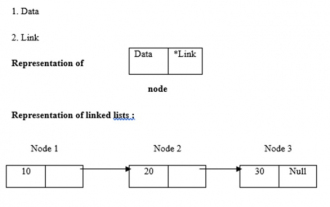 Program C untuk mencari panjang senarai terpaut
Sep 07, 2023 pm 07:33 PM
Program C untuk mencari panjang senarai terpaut
Sep 07, 2023 pm 07:33 PM
Senarai terpaut menggunakan peruntukan memori dinamik, iaitu ia berkembang dan mengecut dengan sewajarnya. Ia ditakrifkan sebagai koleksi nod. Di sini, nod mempunyai dua bahagian, data dan pautan. Data, pautan dan senarai terpaut diwakili seperti berikut - Jenis senarai terpaut Terdapat empat jenis senarai terpaut, seperti berikut: - Senarai pautan tunggal / Senarai pautan tunggal Senarai berganda / Berganda Pekeliling Senarai pautan tunggal Pekeliling Senarai pautan berganda Kami menggunakan kaedah rekursif untuk mencari panjang senarai terpaut Logiknya ialah -intlength(nod *temp){ if(temp==NULL) returnl{&n




